Si ya has actualizado tu sistema operativo a Windows 10 ya habrás disfrutado de muchas de la nuevas funciones y características que se incorporan. Entre estas características, habrás notado que en la barra de de tareas de Windows se muestra una caja de búsqueda que permitirá la realización de búsquedas tanto en tu sistema operativo como en internet. Sin embargo lo que probablemente no sepas es que los resultados Web mostrados en la búsqueda serán realizados a través del motor de búsqueda de Bing.
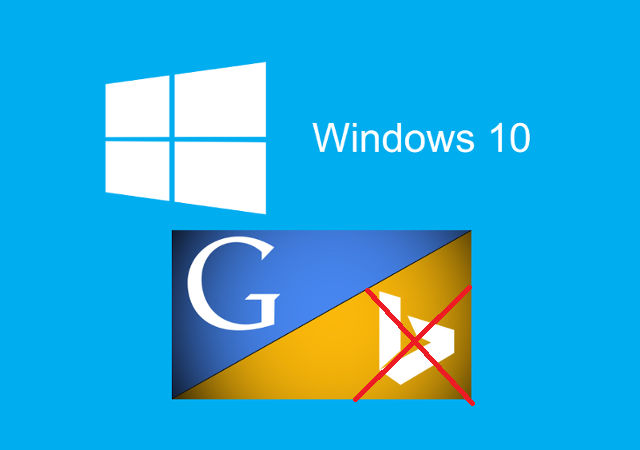
Esto hará que cuando realicemos la búsqueda y posteriormente hacer clic sobre uno de los resultados Web, de manera automática se abrirá en tu navegador Web a través del motor de búsqueda Web Bing. Esto se debe a que de manera predeterminada en Windows 10 se configura predeterminadamente motor de búsqueda de Internet de Microsoft Bing. Sin embargo Windows 10 no permite de manera predeterminada el cambio del motor de búsqueda de internet por lo que si queremos que nuestro motor de búsqueda sea Google, tendremos que realizar un pequeño truco para conseguirlo.
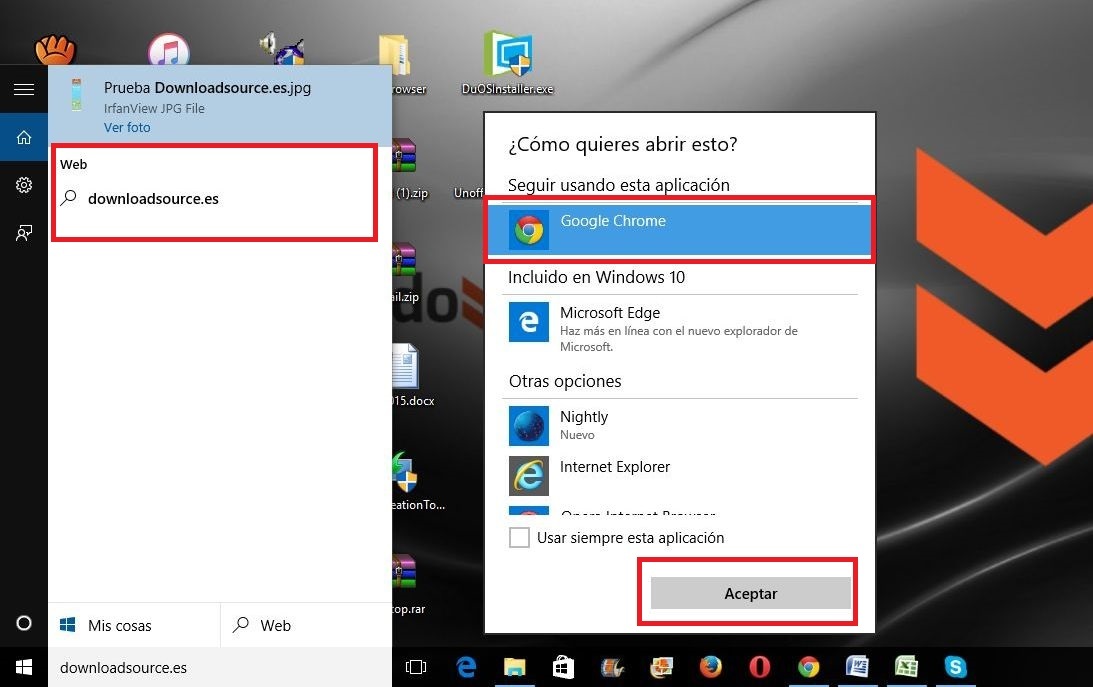
Como hacer que Google sea tu motor de búsqueda de Internet en Windows 10 (en la barra de tareas de Windows) deberás realizar los siguientes pasos:
- Si tu navegador Web es Google Chrome:
Lo primero de todo, será descargar e instalar el navegador Web Google Chrome en nuestro ordenador con el sistema operativo Windows 10. Una vez instalado, deberás configurar dicho navegador Web como el navegador predeterminado de tu sistema operativo Windows 10. Esto podrás hacerlo siguiendo los pasos que se muestran a continuación: Como cambiar los programas predeterminados de Windows 10.
Una vez configurado Google Chrome como navegador predeterminado, deberemos acceder al mismo para de esta manera dirigirte al Chrome Web Store y de esta manera realizar la búsqueda de la extensión Bing2Google, la cual deberás instalar en tu navegador Google Chrome. Para acceder a la descarga e instalación de la extensión de manera directa, solo tendrás que hacer clic en el siguiente enlace: Extensión Bing2Google para Google Chrome
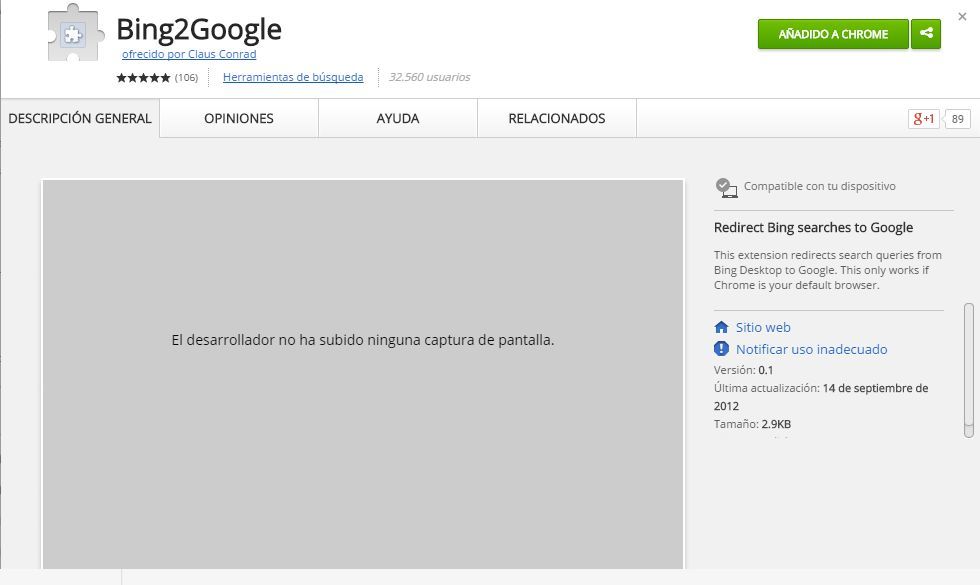
Una vez que hallas instalado la extensión ya podrás cerrar el navegador Web Chrome y dirigirte al cuadro de búsqueda de Windows 10 para realizar la búsqueda del término que tu desees. Una vez que se muestren los resultados de búsqueda y hagamos clic en alguno de los resultados Web, esto se abrirán de manera automática en el navegador Web Google Chrome utilizando el motor de búsqueda Google.
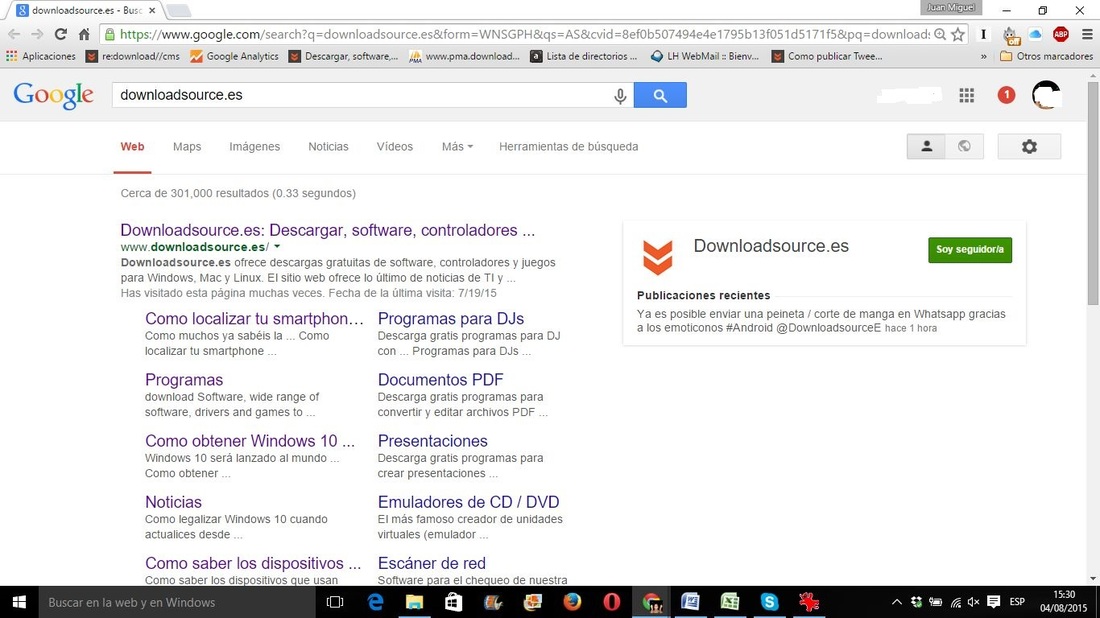
- Si tu navegador Web es Mozilla Firefox:
Deberás descargar la última versión de navegador Web Firefox Nightly para posteriormente instalarla en tu ordenador. En el caso de que ya esté disponible la versión 42 de Mozilla Firefox, no tendrás que hacer uso de la versión Nightly.
Una vez instalado en nuestro ordenador tendremos que abrir el navegador para dirigirnos al menú de Firefox a través del icono de tres líneas horizontales localizado en la parte derecha de la barra de herramientas del navegador Web. Al hacer clic sobre el mismo se abrirá una ventana con varias funciones. En este caso tendremos que hacer clic en Opciones.
Esto hará que se muestre una nueva ventana en la cual deberemos hacer clic en la sección buscar situada en la parte izquierda de la ventana. Esto te dará acceso a una serie de opciones en la parte derecha de la ventana en la que tendremos que prestar atención en la opción: Buscador Predeterminado: elija su buscador por defecto, Firefox lo usa en la barra de direcciones, barra de búsqueda y página de inicio.
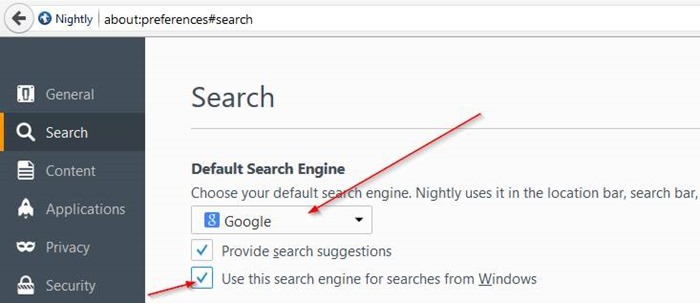
Aquí tendremos que seleccionar el buscador Google de la lista despegable y marcar la casilla justo debajo con el nombre: Usa este motor de búsqueda para las búsquedas desde Windows.
Ya podrás cerrar la ventana y el navegador. Ahora de manera automática el motor de búsqueda de la caja de búsqueda de Windows 10 será Google. Esto hará que cuando hagamos clic en algunos de los resultados de búsqueda, dicho resultado se abrirá en el navegador Mozilla Firefox a través del motor de búsqueda Google.
Nota importante: Recuerda que para que esto surta efecto deberás tener configurado el navegador Mozilla Firefox como navegador predeterminado en Windows 10. Si quieres saber cómo hacerlo, lee este articulo: Como cambiar los programas predeterminados de Windows 10.
